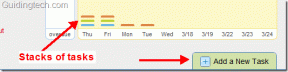Beheben Sie, dass WhatsApp unter Android immer wieder abstürzt
Verschiedenes / / June 30, 2022
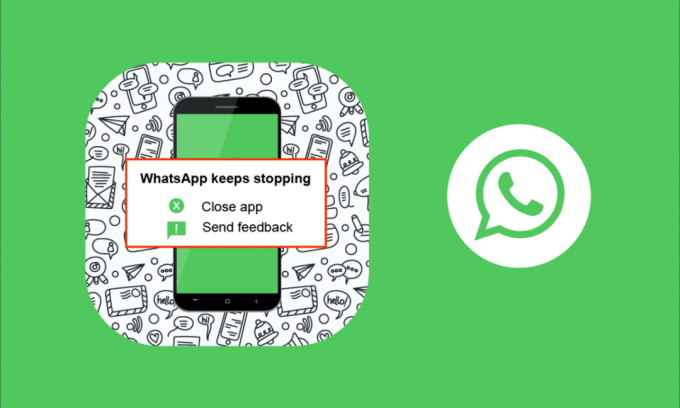
WhatsApp macht mehr Spaß und ist kreativer, was hilfreich ist, um jederzeit und überall mit Freunden, Familienmitgliedern, Bürokollegen und vielen anderen Menschen in Kontakt zu treten. Aber ähnlich wie andere Online-Apps ist WhatsApp manchmal nicht perfekt. Einige Benutzer beschweren sich, dass die App zeitweise nicht funktionieren kann und sich automatisch mit einem Absturz schließt. Keine Panik! Dies ist ein einfaches Problem, das jeder alleine lösen kann. Wenn WhatsApp immer wieder abstürzt, müssen Sie wissen, was das Problem verursacht. Auf diese Weise können Sie das Problem beheben, indem Sie die entsprechenden Methoden zur Fehlerbehebung befolgen. Diese Anleitung hilft Ihnen, WhatsApp-Absturzprobleme mit Android mit effektiven und einfachen Hacks zu beheben. Also, lesen Sie weiter!
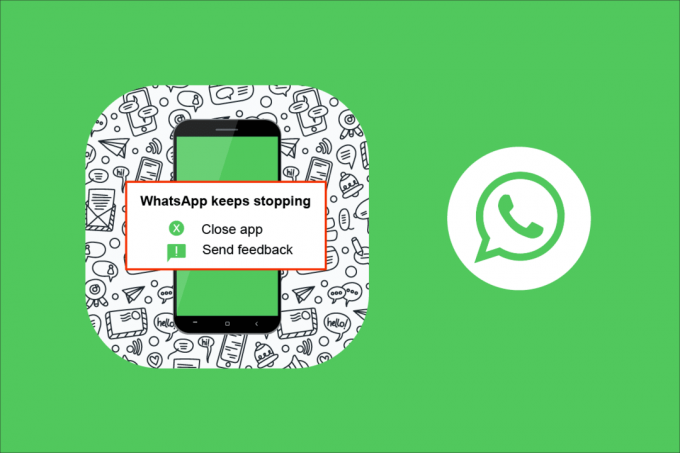
Inhalt
- So beheben Sie, dass WhatsApp unter Android immer wieder abstürzt
- Methode 1: Starten Sie WhatsApp neu
- Methode 2: Starten Sie Android neu
- Methode 3: Stellen Sie die Netzwerkstabilität sicher
- Methode 4: Überprüfen Sie den Status des WhatsApp-Servers
- Methode 5: Aktivieren Sie Hintergrunddaten
- Methode 6: Schließen Sie WhatsApp erzwingen
- Methode 7: Alle Berechtigungen zulassen
- Methode 8: Aktivieren Sie die WhatsApp-Synchronisierung
- Methode 9: Löschen Sie den WhatsApp-Cache
- Methode 10: Löschen Sie den Android-Speicher
- Methode 11: WhatsApp-Medien löschen
- Methode 12: Malware-Scan ausführen
- Methode 13: Aktualisieren Sie WhatsApp
- Methode 14: Aktualisieren Sie das Android-Betriebssystem
- Methode 15: WhatsApp neu installieren
- Methode 16: Android-Gerät auf Werkseinstellungen zurücksetzen
- Methode 17: Wenden Sie sich an den WhatsApp-Support
So beheben Sie, dass WhatsApp unter Android immer wieder abstürzt
Hier sind einige Gründe, die zu dem diskutierten Problem beitragen.
- Die Netzwerkverbindung ist nicht stabil.
- Der WhatsApp-Server ist ausgefallen.
- Sie haben keine Hintergrunddaten aktiviert, daher stürzt die App ab, wenn Sie den Energiesparmodus aktivieren.
- Auf WhatsApp werden keine ordnungsgemäßen Berechtigungen erteilt.
- Beschädigter WhatsApp-Cache und Daten.
- Auf Ihrem Android ist nicht genügend Speicherplatz vorhanden.
- Malware, Bugs oder Virenangriff.
- Veraltete App und Android OS.
- Softwarefehler.
Wenn Sie auf das Problem stoßen, installieren Sie die App möglicherweise nicht direkt neu. Hier sind einige erstaunliche einfache Hacks, die Ihnen helfen werden, das Problem „WhatsApp stürzt immer wieder auf Android“ zu beheben.
Notiz: Da Smartphones nicht die gleichen Einstellungsoptionen haben und sie daher von Hersteller zu Hersteller unterschiedlich sind, stellen Sie sicher, dass die Einstellungen korrekt sind, bevor Sie sie ändern. Die genannten Schritte wurden am durchgeführt Redmi Telefon.
Methode 1: Starten Sie WhatsApp neu
Ein Neustart von WhatsApp ist die einfachste Methode, um das häufige Absturzproblem zu beheben. Die Schritte sind sehr einfach und Sie können sie implementieren, indem Sie einfach die App schließen und erneut öffnen. Sie können die App auch über das Multitasking-Menü schließen.
1. Verlassen Sie die Whatsapp App.
2. Dann geh zu Startbildschirm und öffnen Sie die zuletzt geöffneten Anwendungen.
3. Tippen Sie nun auf die X-Symbol entspricht WhatsApp.

4. Wieder öffnen Whatsapp und prüfen Sie, ob das Problem erneut auftritt.
Methode 2: Starten Sie Android neu
Wenn WhatsApp auch nach dem Neustart der App immer noch mit dem Absturz des Android-Problems konfrontiert ist, müssen Sie überprüfen, wann Sie Ihr Telefon das letzte Mal neu gestartet haben. Wenn Ihr Telefon sehr lange neu gestartet wurde, müssen Sie einen Neustart Ihres Android in Betracht ziehen. Befolgen Sie die unten aufgeführten Schritte, um Ihr Android neu zu starten.
1. Drücken Sie die Power-Taste auf Ihrem Gerät.
2. Tippen Sie auf die Neustart Möglichkeit bzw Ausschalten Möglichkeit.
Notiz: Wenn Sie auf tippen Ausschalten Option, müssen Sie Ihre halten Leistung erneut drücken, um Ihr Telefon neu zu starten.

3. Überprüfen Sie nach dem Neustart Ihres Android, ob Sie problemlos auf WhatsApp zugreifen konnten.
Lesen Sie auch:3 Möglichkeiten zum Deaktivieren von WhatsApp-Anrufen
Methode 3: Stellen Sie die Netzwerkstabilität sicher
Wenn Sie über ein ausreichendes Wi-Fi- oder 4G-Signal verfügen, treten keine Probleme mit der Netzwerkverbindung auf. Probleme mit der Netzwerkverbindung können zu einer langsamen Ausführung der App oder einer Verzögerung bei Messaging-Diensten führen. Manchmal kann es jedoch vorkommen, dass die Anwendung abstürzt. Um das Problem zu beheben, müssen Sie überprüfen, ob Sie die Datenverbindung auf Ihrem Gerät wie unten beschrieben eingeschaltet haben.
1. Tippen Sie auf die Einstellungen Symbol auf dem Startbildschirm.

2. Tippen Sie nun auf die SIM-Karten & Mobilfunknetze Option wie abgebildet.
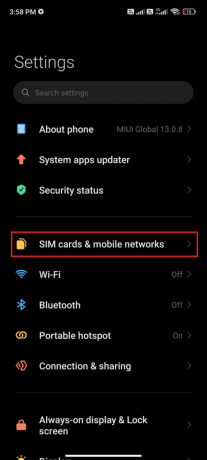
3. Schalten Sie dann ein Mobile Daten Möglichkeit.

4. Wenn Sie außerhalb Ihres geografischen Standorts ein Roaming-Netzwerk verwenden möchten, tippen Sie auf Erweiterte Einstellungen wie dargestellt.
Notiz: Der internationale Datenroamingdienst kann Sie zusätzlich kosten.
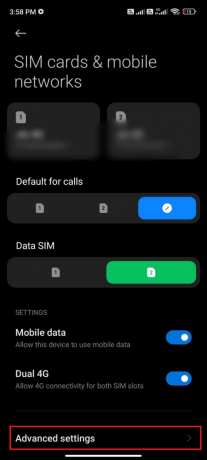
5. Tippen Sie jetzt auf Internationales Roaming und auswählen Stets wie gezeigt.
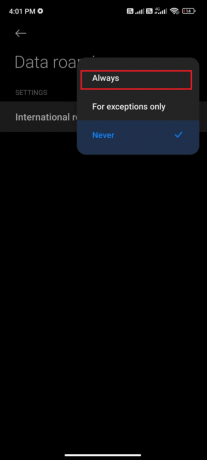
6. Tippen Sie jetzt auf Daten-Roaming.
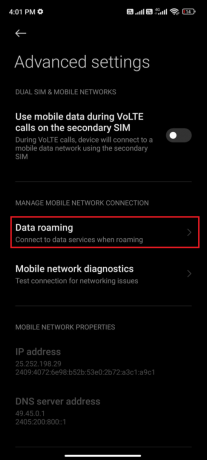
7. Tippen Sie als Nächstes auf Einschalten wenn Sie dazu aufgefordert werden.
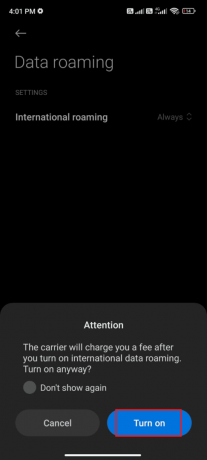
Überprüfen Sie nun, ob Sie das WhatsApp-Absturzproblem beheben konnten.
Methode 4: Überprüfen Sie den Status des WhatsApp-Servers
Manchmal stürzt WhatsApp immer wieder ab, was überhaupt nichts mit Ihrem Gerät zu tun hat. Ja, Sie haben richtig gelesen. Einige serverseitige Fehler treten selten auf und lösen das Problem aus. Überprüfen Sie also, ob die WhatsApp-Server ausgefallen sind, indem Sie die unten genannten Schritte befolgen.
1. Navigieren Sie zur offiziellen Website von Down-Detektor.
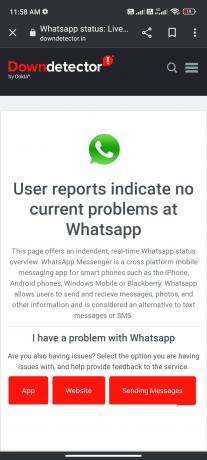
2. Sie müssen erhalten Nutzerberichte weisen auf keine aktuellen Probleme bei Whatsapp hin Botschaft.
2A. Wenn Sie dieselbe Nachricht erhalten, liegen keine serverseitigen Fehler vor. Befolgen Sie die in diesem Artikel beschriebenen Methoden, um das Problem mit dem Absturz von WhatsApp zu beheben.
2B. Wenn Sie ungewöhnliche Nachrichten überwachen, müssen Sie warten, bis sie behoben sind.
Lesen Sie auch:So überprüfen Sie, ob jemand auf WhatsApp online ist, ohne online zu gehen
Methode 5: Aktivieren Sie Hintergrunddaten
Trotz der Aktivierung mobiler Daten müssen Sie die Hintergrunddatennutzung aktivieren, um sicherzustellen, dass Ihr Telefon auch im Datensparmodus die Internetverbindung nutzt. Folgen Sie wie gezeigt.
1. Gehen Sie zum Einstellungen App.
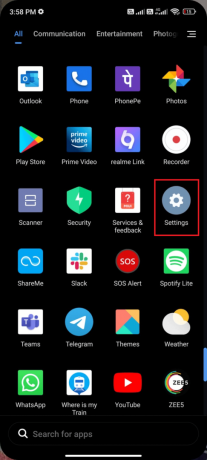
2. Tippen Sie dann auf Anwendungen.
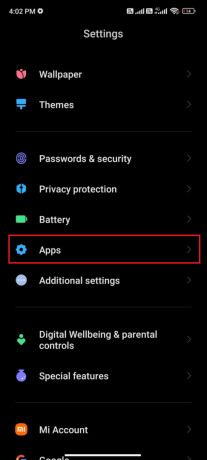
3. Tippen Sie dann auf Apps verwalten gefolgt von Whatsapp wie gezeigt.

4. Tippen Sie dann auf Eingeschränkte Datennutzung.
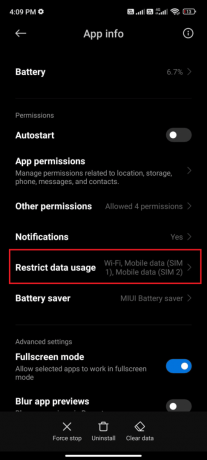
5. Wählen Sie nun beide aus W-lan und Mobile Daten (SIM 1) und Mobile Daten (SIM 2) wenn anwendbar.
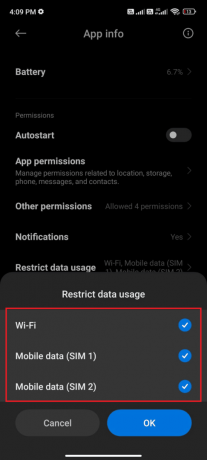
6. Tippen Sie schließlich auf OK.
Methode 6: Schließen Sie WhatsApp erzwingen
Das Schließen von WhatsApp erzwingen unterscheidet sich vom Neustart. Wenn Sie das Schließen Ihrer App erzwingen, werden alle Prozesse und Daten zwangsweise heruntergefahren, was zu Datenverlust führt. Alle Hintergrundaufgaben werden jedoch geschlossen, um zu beheben, dass WhatsApp Android immer wieder zum Absturz bringt.
1. Starte den Einstellungen App.

2. Tippen Sie jetzt auf Anwendungen.
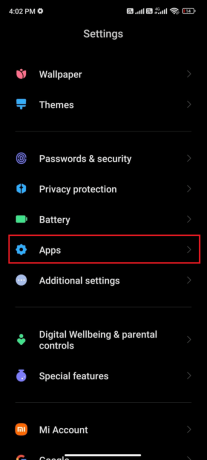
3. Tippen Sie dann auf Apps verwalten und als nächstes Whatsapp.

4. Tippen Sie dann auf Stopp erzwingen.
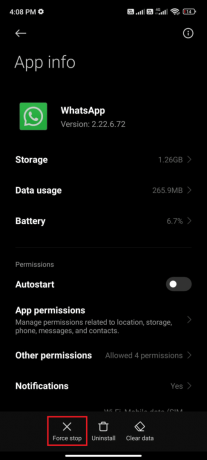
5. Wenn Sie dazu aufgefordert werden, tippen Sie schließlich auf OK wie gezeigt.
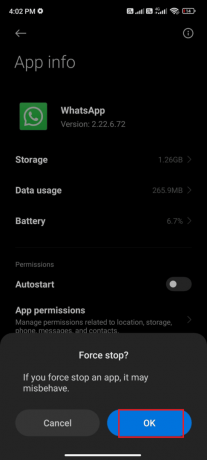
Starten Sie jetzt WhatsApp neu und prüfen Sie, ob Sie das Absturzproblem von WhatsApp beheben können oder nicht.
Lesen Sie auch:So ändern Sie den Schriftstil in WhatsApp
Methode 7: Alle Berechtigungen zulassen
Einige Funktionen von WhatsApp widerstehen dem Öffnen, wenn Sie keine angemessenen Berechtigungen erteilen. Stellen Sie sicher, dass Sie alle Berechtigungen für die App wie unten beschrieben aktivieren müssen.
1. Tippen Sie auf die Einstellungen App.
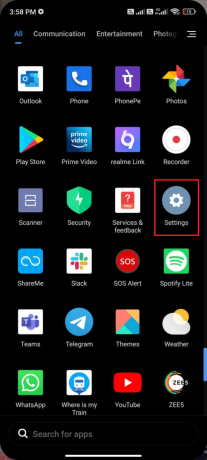
2. Tippen Sie anschließend auf Anwendungen und dann tippen Apps verwalten.
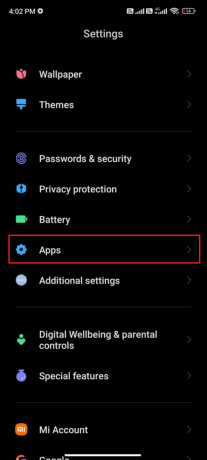
3. Tippen Sie jetzt auf Whatsapp wie gezeigt.
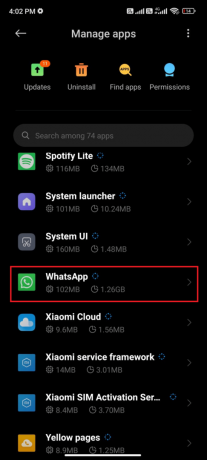
4. Tippen Sie als Nächstes auf App-Berechtigungen.
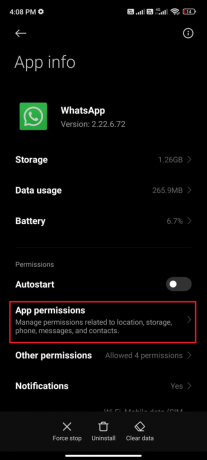
5. Überprüfen Sie dann, ob Sie die Erlaubnis für WhatsApp unter der erteilt haben ERLAUBT Speisekarte.
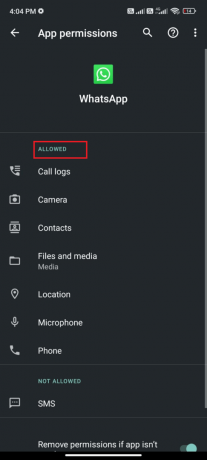
6. Wenn Sie einige ausstehende Berechtigungen unter finden NICHT ERLAUBT LISTE, und tippen Sie dann auf diese Option.
Notiz: Hier die SMS-Berechtigung wird als Beispiel genommen.

7. Tippen Sie dann auf ERMÖGLICHEN Möglichkeit.
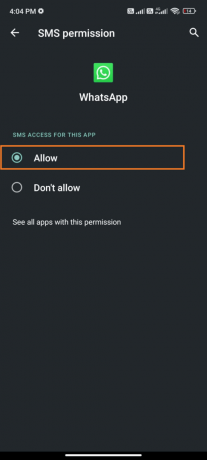
Überprüfen Sie, ob Sie das Problem mit dem Absturz von WhatsApp beheben können.
Methode 8: Aktivieren Sie die WhatsApp-Synchronisierung
Einige Benutzer haben bestätigt, dass die Aktivierung der WhatsApp-Synchronisierungsoption ihnen geholfen hat, das Problem mit dem ständigen Absturz von WhatsApp zu beheben. Hier sind ein paar Anweisungen, um die WhatsApp-Synchronisierung auf Ihrem Android-Gerät zu aktivieren.
1. Tippen Sie auf die Einstellungen Symbol, um die App zu öffnen.

2. Tippen Sie jetzt auf Konten & Synchronisierung.
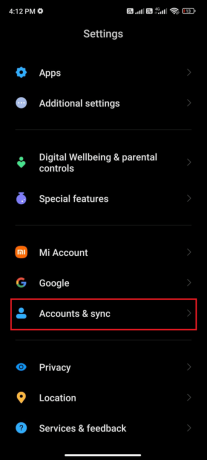
3. Schalten Sie jetzt die ein Daten automatisch synchronisieren Option und tippen Sie auf die Synchronisieren Option neben Whatsapp wie gezeigt.
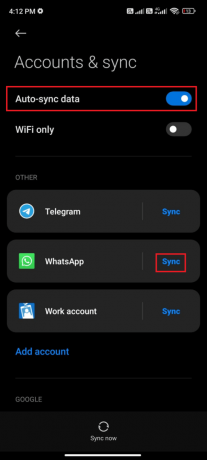
Jetzt werden Ihre WhatsApp-Daten synchronisiert. Prüfen Sie, ob Sie das Problem mit WhatsApp, das Android abstürzt, jetzt beheben können.
Lesen Sie auch:So verwenden Sie WhatsApp ohne Telefonnummer
Methode 9: Löschen Sie den WhatsApp-Cache
Jede Anwendung auf Ihrem Gerät nutzt das Cache-System, um die Leistung zu verbessern, indem sehr wenig Ressourcen verbraucht werden. Aber dieser Cache wird Ihnen nicht helfen, wenn sie sich über Tage wölben. Manchmal können sie korrupt sein und Ihnen Probleme bereiten. Daher müssen Sie den App-Cache wie unten beschrieben löschen, um das Problem zu beheben.
1. Navigieren Sie zum Startbildschirm und tippen Sie auf Einstellungen Symbol.
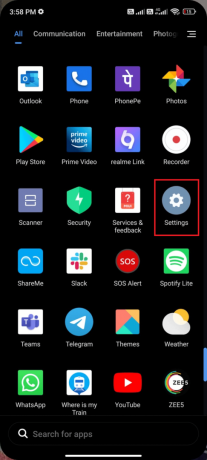
2. Tippen Sie dann auf Anwendungen.

3. Tippen Sie jetzt auf Apps verwalten > Whatsapp.
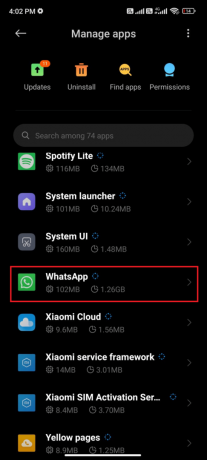
4. Tippen Sie anschließend auf Lagerung.
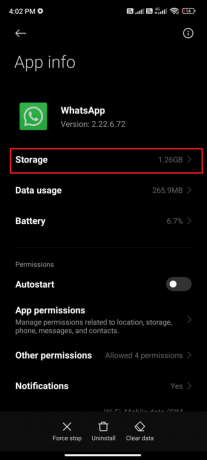
5. Tippen Sie dann auf Daten löschen und dann, Cache leeren wie gezeigt.
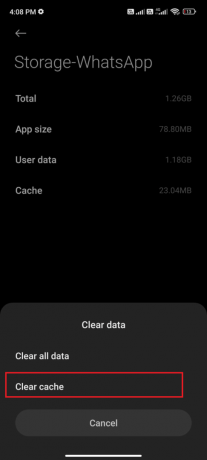
6. Bitte tippen Alle Daten löschen wenn Sie alle WhatsApp-Daten löschen möchten.
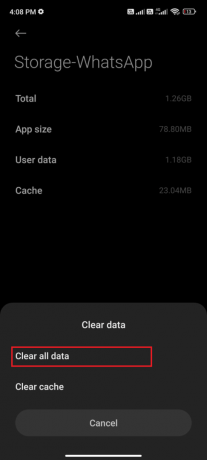
Überprüfen Sie schließlich, ob Sie das Problem beheben können, dass WhatsApp Android abstürzt.
Methode 10: Löschen Sie den Android-Speicher
Stellen Sie sich eine Situation vor, in der Sie über 100 ungelesene Nachrichten auf WhatsApp haben. In diesem Fall läuft Ihre App langsamer als gewöhnlich. Darüber hinaus stürzt nicht nur WhatsApp ab, wenn Sie über minimalen RAM- und ROM-Speicher mit fast belegtem Speicherplatz verfügen. Sogar alle Anwendungen. Erkunden Sie also Ihren internen Speicherplatz / SD-Kartenspeicher und löschen Sie die unnötigen Dateien, die den Speicherplatz belegen. Dies hilft Ihnen zu beheben, dass WhatsApp das Android-Problem immer wieder abstürzt.
1. Offen Dateimanager auf Ihrem Android-Gerät.
2. Tippen Sie nun auf die dreizeiliges Symbol oben links auf dem Bildschirm.
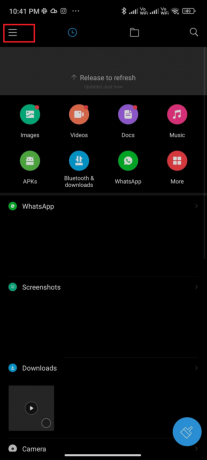
3. Tippen Sie jetzt auf Tiefenreinigung wie gezeigt.
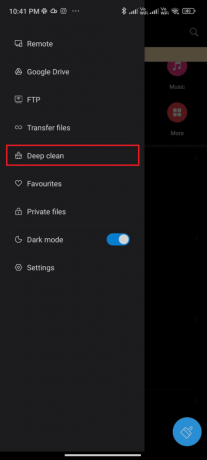
4. Tippen Sie jetzt auf Jetzt säubern entsprechend der Kategorie, durch die Sie Speicherplatz freigeben möchten.
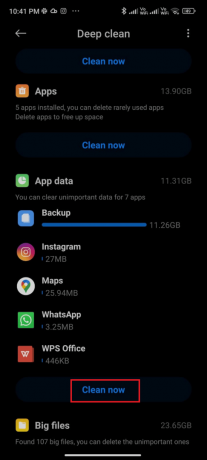
5. Wählen Sie nun alle unnötigen Dateien aus und tippen Sie auf Ausgewählte Dateien löschen wie dargestellt.
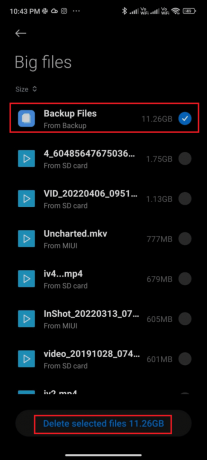
6. Bestätigen Sie nun die Abfrage durch Antippen OK und starten Sie Ihr Telefon neu. Überprüfen Sie dann, ob Sie WhatsApp ohne Absturzprobleme verwenden konnten.
Lesen Sie auch:So exportieren Sie WhatsApp-Chat als PDF
Methode 11: WhatsApp-Medien löschen
Wenn das Löschen des Telefonspeichers Ihnen nicht hilft, können Sie versuchen, WhatsApp-Medien aus jedem Chat zu löschen, wenn sie zu viel internen Speicherplatz auf Ihrem Gerät belegen. Befolgen Sie die unten aufgeführten Schritte, um WhatsApp-Medien zu löschen.
1. Navigieren Sie zu Whatsapp.
2. Tippen Sie hier auf die dreipunktiges Symbol an der oberen Ecke. Wählen Sie als Nächstes aus Einstellungen.

3. Tippen Sie als Nächstes auf Speicherung und Daten.
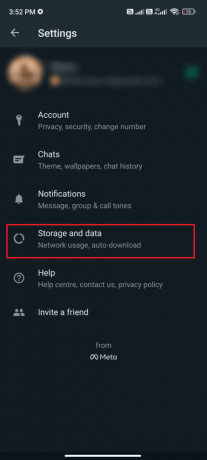
4. Tippen Sie jetzt auf Speicher verwalten.

5. Wählen Sie einen beliebigen Chat mit hoher Datennutzung aus.
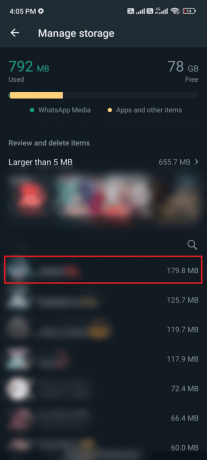
6. Überprüfen Sie hier die Wählen Sie Alle Kasten.
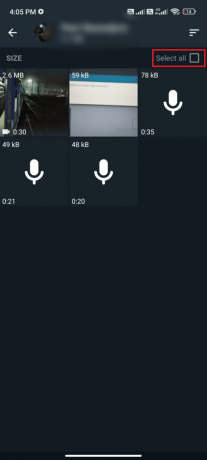
7. Nachdem Sie die zu löschenden Dateien ausgewählt haben, tippen Sie auf Papierkorb-Symbol.
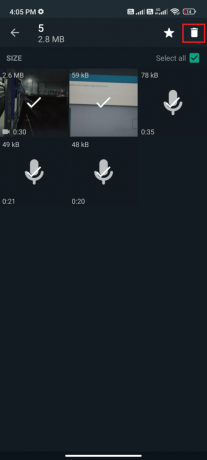
8. Wiederholen Sie diese Schritte, um Medien aus allen Chats zu löschen, wenn sie unnötig erscheinen.
Methode 12: Malware-Scan ausführen
Wenn Ihr Gerät schädliche Dateien oder Fehler enthält, wird WhatsApp immer wieder abstürzen. Stellen Sie sicher, dass Sie kürzlich APK-Dateien installiert oder neue Apps heruntergeladen haben. Falls ja, Apps deinstallieren und überprüfen Sie, ob Sie das Problem behoben haben. Sie können auch versuchen, eine Antiviren-App zu installieren und einen Malware-Scan durchzuführen, um sicherzustellen, dass Ihr Gerät sicher ist oder nicht. Lesen Sie unseren Leitfaden Die 10 besten kostenlosen Antivirenprogramme für Android um eine Vorstellung davon zu bekommen, welche App Sie wählen und wie Sie sie verwenden. Hier sind einige Anweisungen zum Ausführen von Malware-Scans auf Android mit einer Drittanbieteranwendung.
1. Öffne das Spielladen auf Ihrem Android-Handy.
2. Suchen Sie jetzt nach irgendwelchen Antiviren Software wie dargestellt.

3. Tippen Sie dann auf Installieren Taste.
4. Warten Sie, bis die Installation abgeschlossen ist, und tippen Sie auf Offen um die App zu starten.
Notiz: Die Schritte zum Scannen Ihres Android-Geräts können je nach verwendeter Software variieren. Hier, Avast Antivirus – Viren scannen und entfernen, Reiniger wird als Beispiel genommen. Befolgen Sie die Schritte entsprechend Ihrer Software.
5. Befolgen Sie die Anweisungen auf dem Bildschirm in der App und wählen Sie eine von beiden aus Erweiterter Schutz (benötigt Abonnement) oder Grundschutz (frei).

6. Tippen Sie dann auf SCAN STARTEN.

7. Erlauben oder verbieten Sie in der nächsten Eingabeaufforderung die Berechtigungsaufforderung, Ihre Dateien auf dem Gerät zu scannen.
Notiz: Wenn Sie diesen Zugriff in dieser App verweigert haben, werden nur Ihre Apps und Einstellungen gescannt und nicht Ihre beschädigten Dateien.

8. Warten Sie, bis die App Ihr Gerät vollständig gescannt hat, und beheben Sie anschließend die gefundenen Risiken, indem Sie den Anweisungen auf dem Bildschirm folgen.

9. Dadurch werden die beschädigten Dateien oder Bedrohungen von Ihrem Android-Gerät entfernt und das WhatsApp-Absturzproblem wird jetzt behoben.
Lesen Sie auch:Entfernen Sie Android-Viren ohne Zurücksetzen auf die Werkseinstellungen
Methode 13: Aktualisieren Sie WhatsApp
System-Updates und App-Updates spielen eine wichtige Rolle bei der Behebung von Fehlern und der Aufrechterhaltung der Benutzererfahrung. Wenn Sie WhatsApp nicht normal verwenden können, überprüfen Sie, ob Updates in Aktion sind. Updates helfen Ihnen, viele neue Funktionen einzuführen, außerdem können Sie auch das Absturzproblem von WhatsApp beheben. Befolgen Sie die unten aufgeführten Schritte, um WhatsApp zu aktualisieren.
1. Navigieren Sie zu Ihrer Startbildschirm und tippe Spielladen.
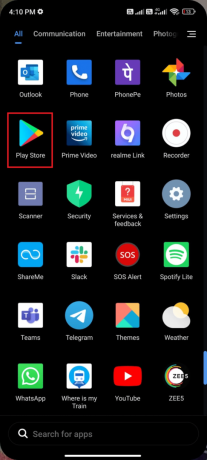
2. Jetzt suchen WhatsApp im Suchfeld.
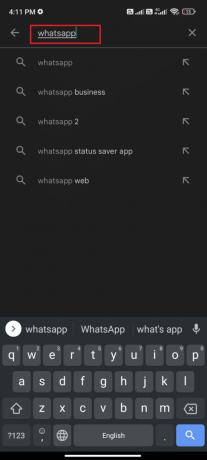
3A. Wenn Sie ein verfügbares Update sehen, tippen Sie auf Aktualisieren Option wie abgebildet.
3B. Wenn Sie sehen, dass die App bereits aktualisiert wurde, fahren Sie mit den nächsten Methoden zur Fehlerbehebung fort.

4. Warten Sie, bis Ihre App aktualisiert wird, und prüfen Sie, ob Sie das Problem behoben haben, dass WhatsApp Android abstürzt.
Methode 14: Aktualisieren Sie das Android-Betriebssystem
Abgesehen von der Aktualisierung Ihrer WhatsApp müssen Sie prüfen, ob Sie Android in seiner aktualisierten Version verwenden. Wenn Sie eine ältere Version Ihres Mobiltelefons verwenden, müssen Sie prüfen, ob ein Update verfügbar ist, und den Anweisungen auf dem Bildschirm folgen, um es zu aktualisieren. Befolgen und implementieren Sie die Schritte in unserem Handbuch, um Ihr Android-Betriebssystem gemäß den Anweisungen in unserem Handbuch zu aktualisieren 3 Möglichkeiten, auf Ihrem Android-Telefon nach Updates zu suchen um WhatsApp zu beheben, stürzt das Android-Problem immer wieder ab.
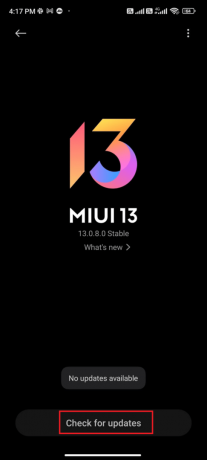
Überprüfen Sie nach der Aktualisierung des Android-Betriebssystems, ob Sie das WhatsApp-Absturzproblem beheben können.
Lesen Sie auch:So verwenden Sie zwei WhatsApp in einem Android-Telefon
Methode 15: WhatsApp neu installieren
Wenn Ihnen keine der Methoden geholfen hat, das Problem mit dem Absturz von WhatsApp zu beheben, bedeutet dies, dass mit der App etwas nicht stimmt. Eine Lösung, die Sie ausprobieren können, besteht darin, die App neu zu installieren. Wenn Ihre App beschädigt ist, ist es sehr hilfreich, sie zu deinstallieren und neu zu installieren. Dieser Vorgang löscht alle WhatsApp-Medien. Um Ihre WhatsApp-Daten zu sichern und wiederherzustellen, folgen Sie unserer Anleitung auf So übertragen Sie alte WhatsApp-Chats auf Ihr neues Telefon. Wenn Sie Ihre Daten gesichert haben, befolgen Sie die unten aufgeführten Schritte, um WhatsApp neu zu installieren.
1. Gehe zu Spielladen wie Sie es zuvor getan haben und suchen Whatsapp.
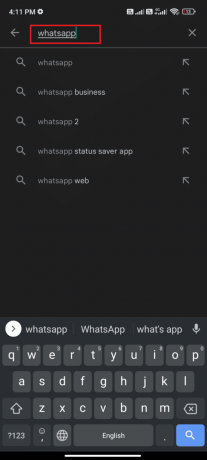
2. Tippen Sie jetzt auf Deinstallieren wie gezeigt.
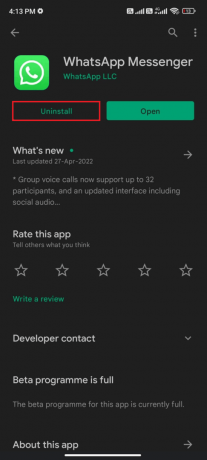
3. Warten Sie, bis die App vollständig von Ihrem Android deinstalliert ist. Dann erneut suchen Whatsapp und tippe Installieren.
4. Sobald Ihre App auf Ihrem Gerät installiert wurde, tippen Sie auf Offen wie dargestellt.

5. Endlich, stellen Sie Ihre Daten wieder her wenn Sie dies tun möchten, und prüfen Sie, ob Sie das Problem mit dem Absturz von WhatsApp beheben können.
Methode 16: Android-Gerät auf Werkseinstellungen zurücksetzen
Wenn Ihnen keine der Methoden dabei geholfen hat, das Problem „WhatsApp stürzt immer wieder ab“ zu beheben, müssen Sie versuchen, Android auf die Werkseinstellungen zurückzusetzen. Beachten Sie jedoch immer, dass Sie Ihr Handy zurücksetzen müssen, bis es äußerst notwendig ist, da alle Ihre Daten gelöscht werden.
Notiz: Bevor Sie Ihr Android auf die Werkseinstellungen zurücksetzen, müssen Sie alle Ihre Daten sichern. Wenn Sie nicht wissen, wie Sie Ihr Android-Gerät sichern können, folgen Sie unserer Anleitung Sichern Sie Ihre Android-Telefondaten.
Um Ihr Mobiltelefon auf die Werkseinstellungen zurückzusetzen, lesen und implementieren Sie die Schritte in unserer Anleitung So setzen Sie jedes Android-Gerät hart zurück.
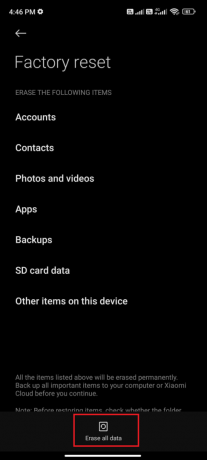
Lesen Sie auch:26 Beste Massen-WhatsApp-Marketing-Software
Methode 17: Wenden Sie sich an den WhatsApp-Support
Stürzt WhatsApp auch nach einer Neuinstallation immer wieder ab? Wenn dies der Fall ist, müssen Sie sich an das WhatsApp-Supportteam wenden, um das Problem zu lösen. Es wird empfohlen, sich an einen Beamten zu wenden WhatsApp-Unterstützung. Dieses Support-Team hilft Ihnen bei der Lösung von Problemen, die nicht nur mit persönlichen WhatsApp-Konten, sondern auch mit Business-WhatsApp-Konten zusammenhängen.

Sie können Ihre Anfrage abbrechen, indem Sie einige obligatorische Angaben machen, z Telefonnummer, E-Mail-Addresse, und suchen Sie nach Ihrem speziellen Problem. Als nächsten Schritt schlägt Ihnen WhatsApp eine Liste seiner Artikel entsprechend dem von Ihnen gemeldeten Problem vor.
Empfohlen:
- Beheben Sie den Versuch von Outlook, sich unter Windows 10 mit dem Server zu verbinden
- Korrigieren Sie, dass Facebook unter Android immer wieder abstürzt
- Beheben Sie den Fehler „Google Play-Authentifizierung ist erforderlich“ auf Android
- Beheben Sie, dass WhatsApp zuletzt gesehen nicht auf Android angezeigt wird
Wir hoffen, dass diese Anleitung hilfreich war und dass Sie gelernt haben, wie Sie das Problem beheben können WhatsApp stürzt ständig ab Problem auf Android. Zögern Sie nicht, uns mit Ihren Fragen und Vorschlägen über den Kommentarbereich unten zu kontaktieren. Teilen Sie uns mit, welches Thema wir als nächstes untersuchen sollen.